筆記本內存條怎麼加裝
隨著科技的快速發展,筆記本電腦的性能需求日益增加。為了提升電腦的運行速度和多任務處理能力,許多用戶選擇加裝內存條。本文將詳細介紹筆記本內存條的加裝步驟、注意事項以及相關數據,幫助您輕鬆完成升級。
一、加裝內存條前的準備工作
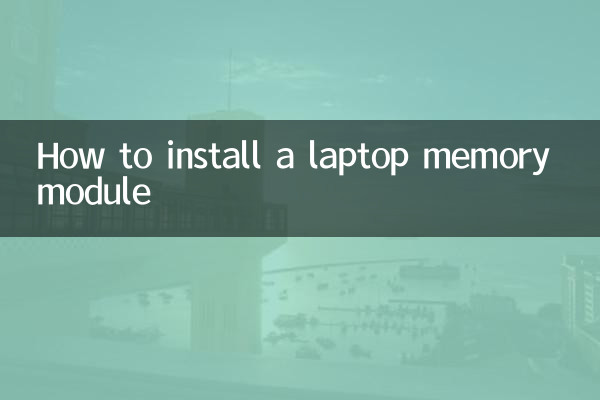
在加裝內存條之前,您需要確認以下幾點:
| 項目 | 說明 |
|---|---|
| 1. 確認筆記本型號 | 不同筆記本型號支持的內存類型和最大容量不同,需查閱官方手冊或使用檢測工具(如CPU-Z)確認。 |
| 2. 內存類型 | 常見內存類型包括DDR3、DDR4、DDR5,需確保新內存條與筆記本兼容。 |
| 3. 最大支持容量 | 部分筆記本最大支持16GB,而高端型號可能支持32GB或更高。 |
| 4. 插槽數量 | 多數筆記本有1-2個內存插槽,需確認是否預留空插槽。 |
二、加裝內存條的步驟
以下是加裝內存條的具體步驟:
| 步驟 | 操作說明 |
|---|---|
| 1. 斷電並拆卸電池 | 關閉筆記本並拔掉電源,拆卸電池以避免短路風險。 |
| 2. 打開內存倉蓋 | 使用螺絲刀擰開內存倉蓋螺絲,輕輕取下蓋板。 |
| 3. 安裝內存條 | 將內存條以45度角插入插槽,確保金手指完全接觸,然後向下按壓至卡扣固定。 |
| 4. 檢查安裝 | 確認內存條安裝牢固,無鬆動現象。 |
| 5. 開機測試 | 重新安裝電池並開機,進入系統查看內存容量是否識別。 |
三、注意事項
加裝內存條時需注意以下事項:
| 注意事項 | 說明 |
|---|---|
| 1. 防靜電措施 | 操作前觸摸金屬物體釋放靜電,避免損壞內存條。 |
| 2. 兼容性檢查 | 確保新內存條與舊內存條頻率一致,避免兼容性問題。 |
| 3. 保修問題 | 部分品牌筆記本自行拆機會影響保修,需提前確認。 |
四、常見問題解答
以下是用戶加裝內存條時常見的疑問:
| 問題 | 解答 |
|---|---|
| 1. 內存條不識別 | 可能是插槽接觸不良或內存條未插緊,重新安裝並檢查。 |
| 2. 系統顯示容量不符 | 部分32位系統僅支持4GB內存,需升級至64位系統。 |
| 3. 雙通道配置 | 建議安裝同品牌同頻率內存條以啟用雙通道模式。 |
五、總結
加裝筆記本內存條是提升性能的簡單有效方法。通過本文的步驟和注意事項,您可以輕鬆完成升級。如果仍有疑問,建議諮詢專業人士或聯繫筆記本廠商獲取支持。
希望這篇文章能幫助您順利完成內存條加裝,享受更流暢的電腦體驗!

查看詳情
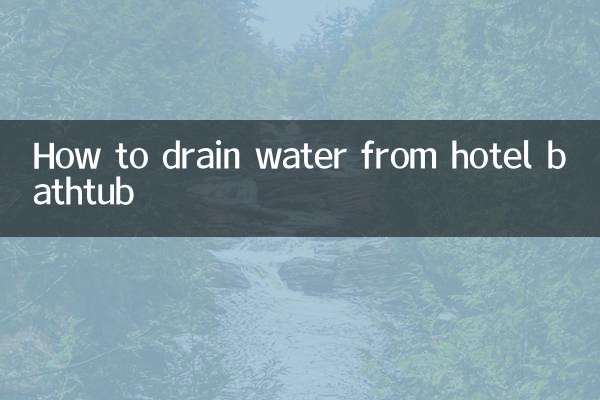
查看詳情